
Многи корисници који се одлуче за надоградњу на Виндовс 10 забринути су да неће моћи да поврате систем ако им се не свиђа нешто у Топ десет, па ће морати да потпуно поново инсталирају свој Виндовс 7 или 8.1. У ствари, не можете бринути због тога.
У овом ћемо чланку погледати два начина за повратак на изворну верзију оперативног система. Први је употреба уграђеног алата у систему, док ћемо у другом случају прибећи помоћи трећег алата.
Враћање претходне верзије система помоћу уграђеног алата
Срећом, Мицрософт је пружио могућност повратног поступка, тако да незадовољни корисници могу лако уклонити ажурирање и вратити се на верзију 7 или 8.1. Ово је могуће јер се током надоградње на 10 датотека претходне инсталације Виндовс аутоматски спремају у мапу Виндовс.олд на системском погону.
Будући да ће старе инсталационе датотеке заузети десетине гигабајта простора на диску, Виндовс 10 ће их аутоматски избрисати након тачно 30 дана (или 10 дана у случају Виндовс 10 верзија 1607 и 1703). Стога ћете имати читав мјесец на располагању (опет, 10 дана након надоградње на „десетке“ верзије 1607 и 1703) за кориштење ове методе повратка. Ово је више него довољно да одлучите да ли вам се свиђа нови систем или не. Ако сте сигурни да се не желите вратити, покрените чистач диска да бисте избрисали те датотеке и одмах ослободили простор (погледајте овде).

Дакле, да бисте се вратили са Виндовс 10, морате покренути „Опције“ и отићи у одељак „Ажурирање и безбедност“, где ћете видети неколико пододељки, укључујући „Обнављање“. Изаберите га.
Видећете неколико опција, међу којима смо заинтересовани за „Повратак у Виндовс 7“ (или 8.1, зависно од верзије коју сте имали пре).
Кликните на "Старт".
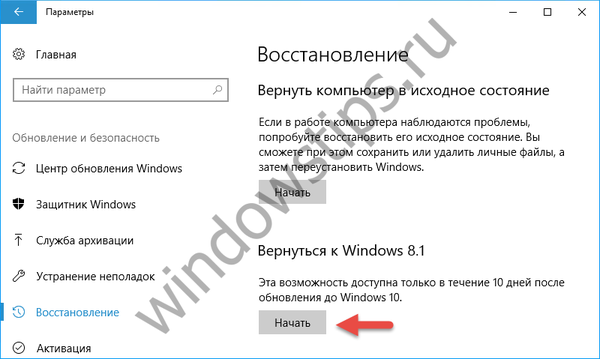 Започни повратак
Започни повратакСистем ће тражити да објасните разлоге враћања (ове информације биће послате Мицрософт-у). Изаберите било коју од предложених опција и кликните на „Даље“.

Роллбацк чаробњак предлаже потрагу за новим исправкама. Кликните „Не хвала“.

Даље ћете видети прозор са информацијама ...

... и још једна ствар:

И у завршној фази, када ће вам се Мицрософт захвалити за испробавање верзије 10, кликните на "Повратак у Виндовс ...".

Процес повратног снимања трајат ће неко вријеме и биће потпуно аутоматски, тако да се можете опустити.
Ако вам систем уопште одговара, али започињу рушења, можете покушати да се вратите до тачке враћања.
Роллбацк са системом ЕасеУС ГоБацк Фрее
Овај једноставан и истовремено моћан алат омогућит ће вам да створите потпуну сигурносну копију вашег система и спремите га на бесплатну партицију на тврдом диску. Међутим, то се мора учинити унапред, пре надоградње на Виндовс 10.
Оријентиран на обичне кориснике, програм садржи минималан скуп алата и поставки. Након покретања имаћете приступ само два дугмета: „Бацкуп Систем“ и „Го Бацк“, чија сврха не захтева детаљне коментаре. Па, још увек можете да промените подразумевани директориј у који ће програм копирати датотеке са сликама.
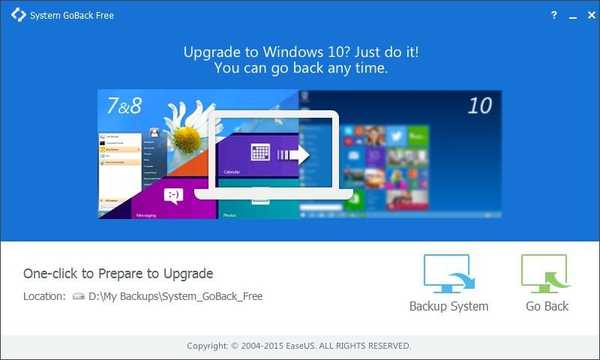 1
1Употреба алата је веома једноставна. Потребно је да створите копију? Кликните на "Бацкуп Систем" и сачекајте док трака напретка у главном прозору не досегне праву границу. Све то време у прозору апликације биће приказана порука "Молимо причекајте, правите резервне копије", што значи - сачекајте, копирање је у току.
 2
2У зависности од величине системске партиције и броја програма инсталираних у њој, копирање може трајати од 10-15 минута до сат времена. Датотеке са сликама се спремају на бесплатну логичку партицију у ПБД формату.
Да бисте вратили систем на претходну верзију, инсталирајте ЕасеУС Систем ГоБацк Фрее на Виндовс 10, кликните на "Врати се" и прихватите услове под којима ће се извршити. У другом прозору за обавештавање од вас ће се тражити да поново покренете рачунар. Пристаните и кликните "ОК". Одмах након поновног покретања појављује се црни екран с натписом "Учитавање, молим причекајте" и трептајући курсор испод њега, а након минуту или мање видећете прозор са траком напредовања опоравка.
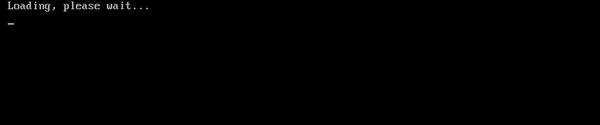 3
3То је, у ствари, све. Треба само да сачекате да се систем врати и поново покренете рачунар. А да не бисте направили непотребне покрете, препоручујемо да одмах потврдите потврдни оквир „Поново покрените ...“ или „Искључи ...“ ако желите да се рачунар искључи након процедуре..
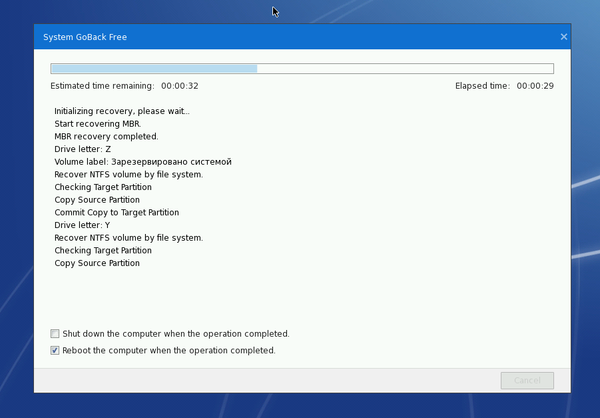 4
4Можете да преузмете овај несумњиво користан програм са веб локације програмера. ЕасеУС Систем ГоБацк Фрее дистрибуира се бесплатно, тежи око 76 МБ, језик интерфејса је енглески. Можете га користити и за враћање на старије верзије оперативног система Виндовс након надоградње и за враћање система када је мало оштећен.
Добар дан!











